XP系统如何创建PPPOE拨号宽带连接 XP系统创建PPPOE拨号宽带连接的方法
时间:2017-07-04 来源:互联网 浏览量:881
今天给大家带来XP系统如何创建PPPOE拨号宽带连接,XP系统创建PPPOE拨号宽带连接的方法,让您轻松解决问题。
我要怎么使用电信或其他网络提供商给的账号密码直接在电脑上拨号上网。具体方法如下:
1首先在桌面上选中“网上邻居”右键“属性”。
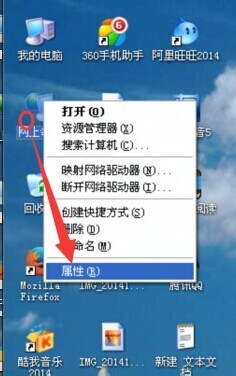 2
2在“网络连接”窗口中左边找到“创建一个新的连接”。点击。
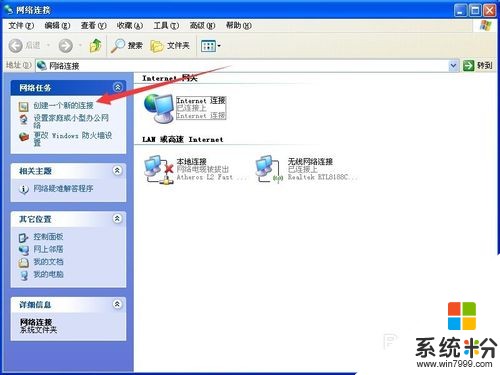 3
3点击“创建一个新的连接”后弹出“新建连接向导”。这里直接点击“下一步”。
 4
4选中默认的“连接到Internet”后点击下一步。
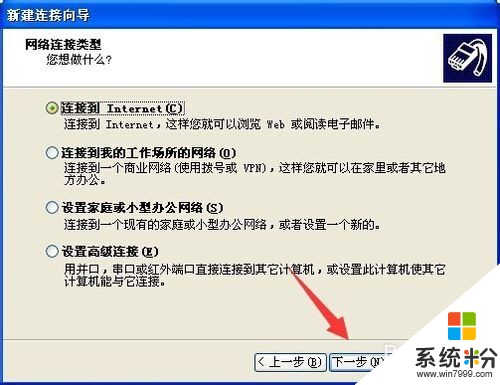 5
5这一步需要选定第二项“手动设置我的连接”然后下一步。
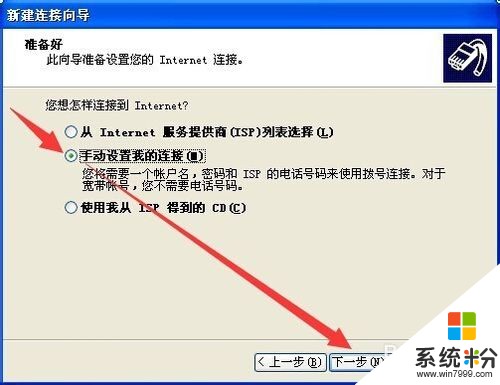 6
6选中“用要求用户名和密码的宽带连接来连接”然后下一步。
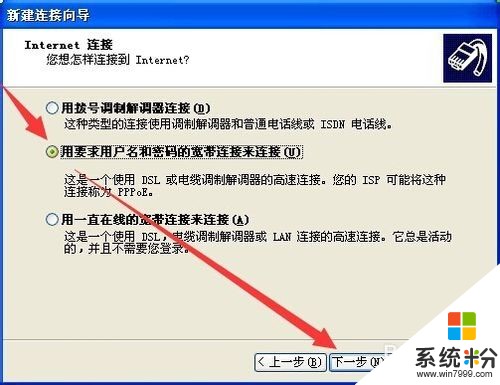 7
7在ISP名称下输入连接的名称,这里我直接写上“宽带连接”然后下一步。
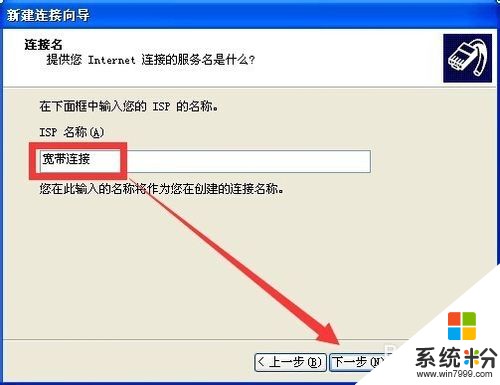 8
8输入用户名和密码。这里现在可以不设置,待需要拨号的时候在输入账号密码也行。
 9
9这一步最好勾上”在桌面创建连接快捷方式“完成拨号创建。
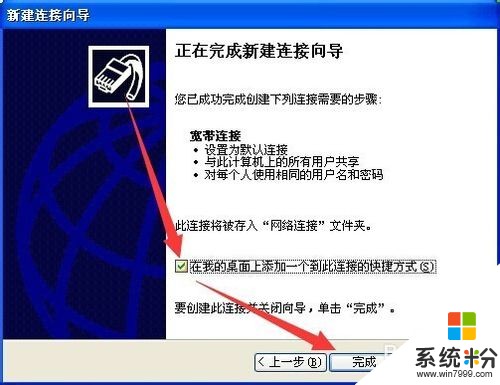 10
10我们来到桌面上打开刚创建的”宽带连接“,若是找不到请操作本教程的第一步,在网络连接中寻找。
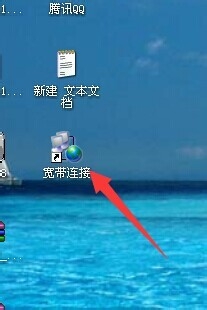 11
11点击连接。
若是前面没有输入账号密码的则输入账号密码进行连接。
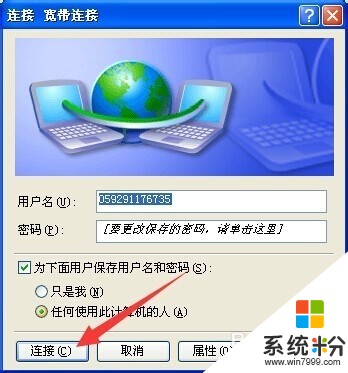
以上就是XP系统如何创建PPPOE拨号宽带连接,XP系统创建PPPOE拨号宽带连接的方法教程,希望本文中能帮您解决问题。
我要分享:
Xp系统教程推荐
- 1 xp系统ie8安装失败怎么解决 新萝卜家园XP升级ie8失败的排查方法有哪些
- 2 windous xp台式电脑怎样启用休眠功能 windous xp台式电脑启用休眠功能的方法有哪些
- 3 索尼手机4.4系统安装激活XPosed框架的方法有哪些 索尼手机4.4系统如何安装激活XPosed框架
- 4WinXP不显示完整文件夹路径该是如何处理? WinXP不显示完整文件夹路径该处理的方法有哪些?
- 5XP改系统登录名时如何把CMD默认提示路径也更改 XP改系统登录名时怎样把CMD默认提示路径也更改
- 6xp系统u盘格式如何解决 深度技术xp系统转换U盘格式的方法有哪些
- 7WinXP文件无法复制路径太深的解决方法有哪些 WinXP文件无法复制路径太深该如何解决
- 8xp系统里,怎样快速将U盘FAT32格式转换成NTFS格式功能? xp系统里,快速将U盘FAT32格式转换成NTFS格式功能的方法?
- 9xp系统如何开启远程连接网络级别身份验证功能 xp系统怎么开启远程连接网络级别身份验证功能
- 10开启Guest账户后深度技术XP系统无法访问网络怎么解决 开启Guest账户后深度技术XP系统无法访问网络如何解决
最新Xp教程
- 1 XP打印机驱动安装失败怎么办?
- 2 winxp系统本地连接不见了怎么办
- 3 xp系统玩war3不能全屏怎么办
- 4xp系统开机蓝屏提示checking file system on c怎么解决
- 5xp系统开始菜单关机键消失了怎么办
- 6winxp系统开启AHCI操作的方法有哪些 winxp系统开启AHCI操作的方法有哪些
- 7进入XP系统后,操作迟延太久如何解决 进入XP系统后,操作迟延太久解决的方法有哪些
- 8Win8.1专业版资源管理器explorer.exe频繁重启的解决方法有哪些 Win8.1专业版资源管理器explorer.exe频繁重启该如何解决
- 9xp系统ie8安装失败怎么解决 新萝卜家园XP升级ie8失败的排查方法有哪些
- 10大地 XP系统验证码显示小红叉,无法输入网页验证码怎么解决 大地 XP系统验证码显示小红叉,无法输入网页验证码怎么处理
